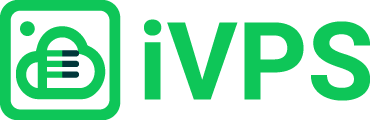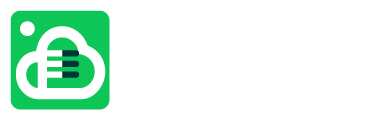Sau khi đã cài đặt thành công ứng dụng iVPS lên VPS, chúng ta sẽ bắt đầu chuỗi hành trình khám phá từng tính năng của iVPS. Bắt đầu với tính năng cơ bản nhất, đó là xem thông tin VPS, chẳng hạn một số thông tin về OS, CPU, dung lượng ổ đĩa, RAM, swap…
Tiến hành xem thông tin VPS
Ok để bắt đầu, bạn hãy log in vào VPS và chạy lệnh:
ivpsChọn chức năng
Lúc này trên terminal của bạn sẽ hiện ra các chức năng của ứng dụng iVPS. Bạn chỉ cần lựa chọn menu tương ứng muốn thực thi. Ở đây là lựa chọn menu 1 để xem thông tin VPS (điền số tương ứng với chức năng rồi nhấn [Enter]).
======================================================================================
iVPS - Quản trị VPS thật dễ dàng
======================================================================================
Disk: 8/107 GB | Ram: 708/10906 MB | Swap: 0/4095 MB
--------------------------------------------------------------------------------------
1) Thông tin VPS 7) Quản lý Nginx 13) Sao lưu và phục hồi
2) Thông tin các dịch vụ 8) Quản lý MySQL 14) Quản lý Telegram
3) Quản lý tên miền 9) Quản lý PHP 15) Bảo mật
4) Quản lý SSL 10) Quản lý Fail2ban 16) Quản lý key
5) Quản lý SSH/SFTP 11) Quản lý CSF (Firewall) 17) Cập nhật iVPS
6) Quản lý Web Auth 12) Quản lý RClone 18) Thoát iVPS
-//- Nhập lựa chọn chức năng theo menu trên (1-18): 1Kết quả hiển thị
Terminal của bạn sẽ hiển thị tương tự như kết quả dưới đây:
--------------------------------------------------------------------------------------
Thông tin VPS
--------------------------------------------------------------------------------------
OS
----------------------------------------------------------
Hostname : ivps-vps
System OS : Ubuntu 24.04.2 LTS
Kernel : Linux 6.8.0-55-generic
Architecture : x86-64
Virtualization: kvm
Uptime : up 18 minutes
CPU
----------------------------------------------------------
Total Core : 6
CPU Model : AMD EPYC 7763 64-Core Processor
CPU MHz : 2445.406
Cache Size : 512 KB
CPU Loading : 0.743926%
SPACES
----------------------------------------------------------
Disk : 8/107 GB (available: 100 GB)
Ram : 709/10906 MB (free: 9696 MB)
Swap : 0/4095 MB (free: 4095 MB)
--------------------------------------------------------------------------------------Lời kết
Với iVPS, việc xem thông tin VPS quá đơn giản phải không nào. Ngoài những thông tin bên trên, bạn có muốn mình thêm thông tin nào khác vào chức năng này không? Hãy comment xuống dưới bài viết này để cùng thảo luận ngay nhé.